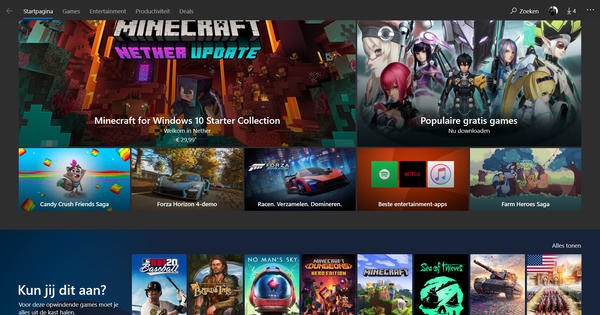మీరు కంప్యూటర్ నిపుణుడు అయితే, మీరు Windows కమాండ్ ప్రాంప్ట్తో సుపరిచితులై ఉంటారు — మీరు దీన్ని బహుశా "కమాండ్ ప్రాంప్ట్" లేదా "కమాండ్ లైన్ ఇంటర్ఫేస్" అని పిలుస్తారు. Windows 10 పవర్షెల్ అని పిలువబడే 'సూపర్ క్లి'ని కలిగి ఉంది, కానీ మరొక మెట్టు ఉంది: Windows 10లో బాష్. ఈ కమాండ్ ప్రాంప్ట్ Linux ప్రపంచం నుండి వచ్చింది మరియు మరిన్ని అవకాశాలను అందిస్తుంది.
దశ 1: డెవలపర్లు
మేము బాష్ యొక్క అవకాశాలకు చాలా దూరం వెళ్లము, మీరు నిపుణుడిగా మీ కోసం దాన్ని గుర్తించవచ్చు: Google మీ స్నేహితుడు, లేకుంటే ఈ కథనం ఎల్లప్పుడూ ఉంటుంది. విండోస్ 10లో బాష్ని ఎలా యాక్టివేట్ చేయాలి మరియు ఎలా ప్రారంభించాలి అనే దానిలో మీరు చదవగలరు. వ్రాసే సమయంలో బాష్ బీటాగా మాత్రమే అందుబాటులో ఉంది, కానీ మేము ప్రత్యేక సాధనాలతో తరచుగా చూస్తాము. ఇది Windows 10 యొక్క 64-బిట్ వెర్షన్లో మాత్రమే పని చేయగలదు. Windows కీ + I ద్వారా సెట్టింగ్లను తెరిచి, దీనికి వెళ్లండి నవీకరించుటకు మరియు భద్రత / డెవలపర్ల కోసం. ఇక్కడ కాంపోనెంట్ని యాక్టివేట్ చేయండి డెవలపర్ మోడ్.

దశ 2: బాష్ని ఇన్స్టాల్ చేయండి
క్లాసిక్ కంట్రోల్ ప్యానెల్కి వెళ్లి, వెళ్ళండి ప్రోగ్రామ్లు / ప్రోగ్రామ్లు మరియు ఫీచర్లు. నొక్కండి Windows లక్షణాలను ప్రారంభించండి లేదా నిలిపివేయండి. Linux కోసం Windows సబ్సిస్టమ్ పక్కన ఉన్న పెట్టెను తనిఖీ చేసి, దీనితో నిర్ధారించండి అలాగే. భాగం ఇన్స్టాల్ చేయబడుతుంది, దాని తర్వాత మీరు మీ కంప్యూటర్ను పునఃప్రారంభించవలసి ఉంటుంది.
మీ సిస్టమ్ మళ్లీ లాగిన్ అయిన తర్వాత, మీ ప్రారంభ మెనుపై క్లిక్ చేసి, ఇక్కడ ఆదేశాన్ని ఇవ్వండి బాష్. బాష్ని ఇన్స్టాల్ చేయమని మిమ్మల్ని ప్రాంప్ట్ చేసే డాస్ లాంటి వాతావరణం కనిపిస్తుంది. ఈ ఇన్స్టాలేషన్ను అమలు చేయండి మరియు ఓపికగా వేచి ఉండండి.

దశ 3: బాష్ ప్రారంభించండి
ఇన్స్టాలేషన్ తర్వాత, మీరు కొత్త Linux ఎన్విరాన్మెంట్ కోసం వినియోగదారు పేరు మరియు పాస్వర్డ్ను సెట్ చేయాలి. బాష్ చాలా శక్తివంతమైనది, కాబట్టి మంచి పాస్వర్డ్ని సెట్ చేయండి. మీరు వెంటనే లాగిన్ చేయబడతారు మరియు బాష్తో ప్రారంభించవచ్చు. తెలిసిన క్రాస్తో బాష్ విండోను మూసివేయండి లేదా ఆదేశాన్ని ఇవ్వండి బయటకి దారి.
తదుపరిసారి ఆదేశం బాష్ మీ ప్రారంభ మెనులో, మీరు విండోస్లో ఉబుంటులో బాష్ని చూస్తారు. ఇది మీకు Windows 10లోని అదనపు 'Linux లేయర్'కి ప్రత్యక్ష ప్రాప్యతను అందిస్తుంది. ఆదేశాలతో ప్రయోగం చేయండి, కానీ Bash అనేది నిపుణుల కోసం ఒక సాధనం అని తెలుసుకోండి మరియు మీకు తెలియని పనిని మీరు చేస్తే (అలాగే) మీరు దానితో హాని చేయవచ్చు ఫలితం.